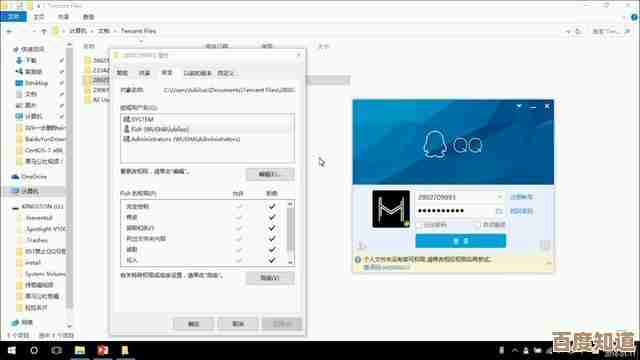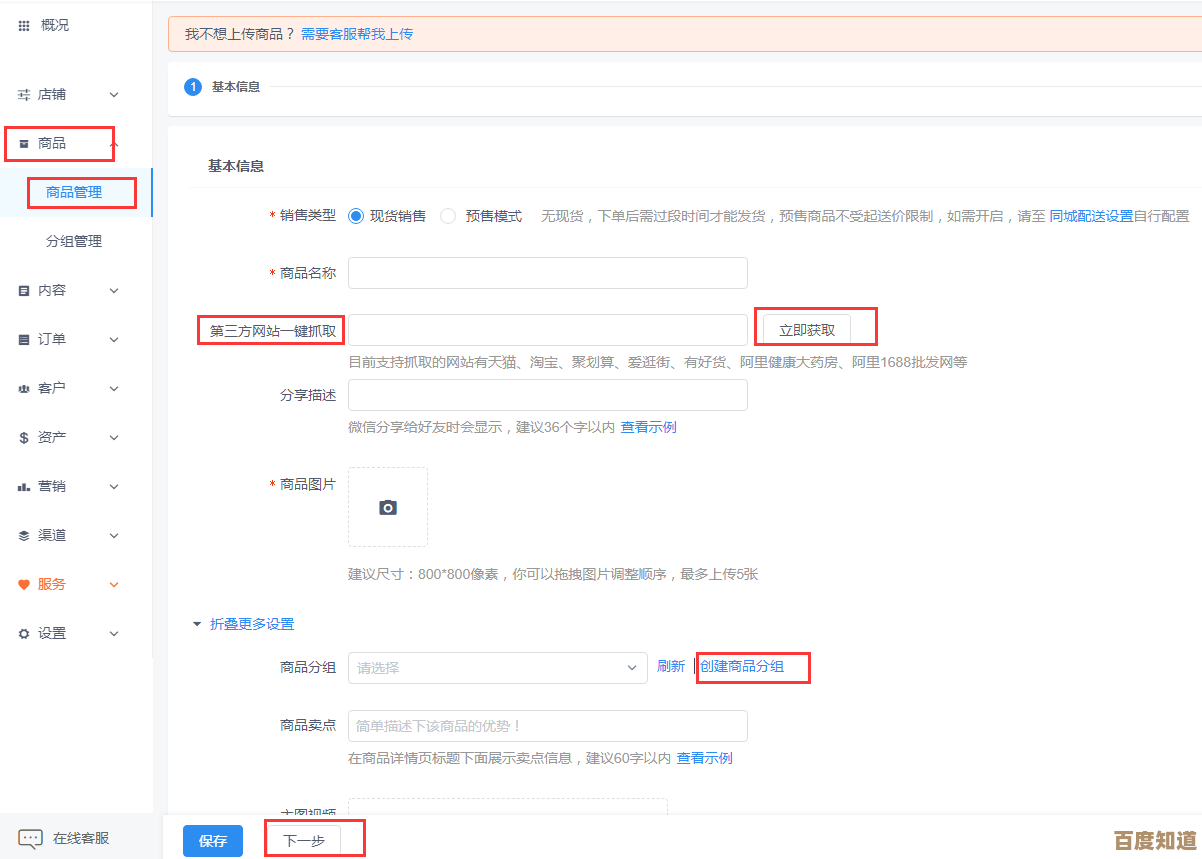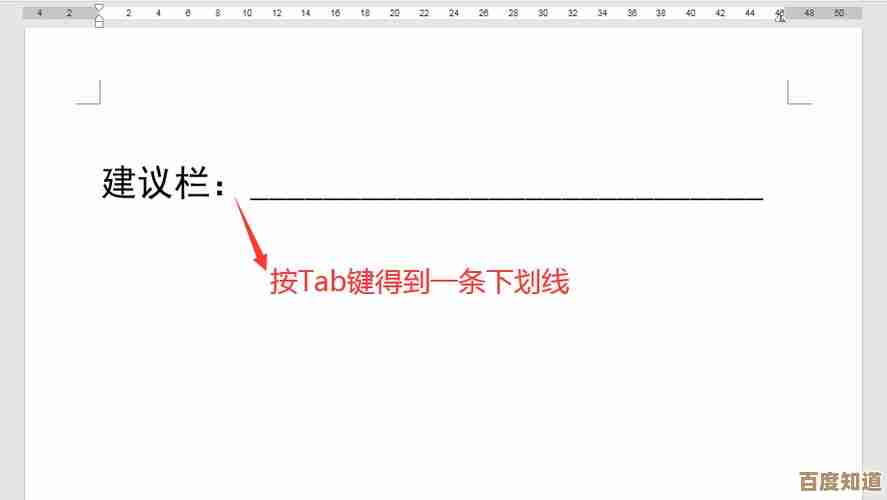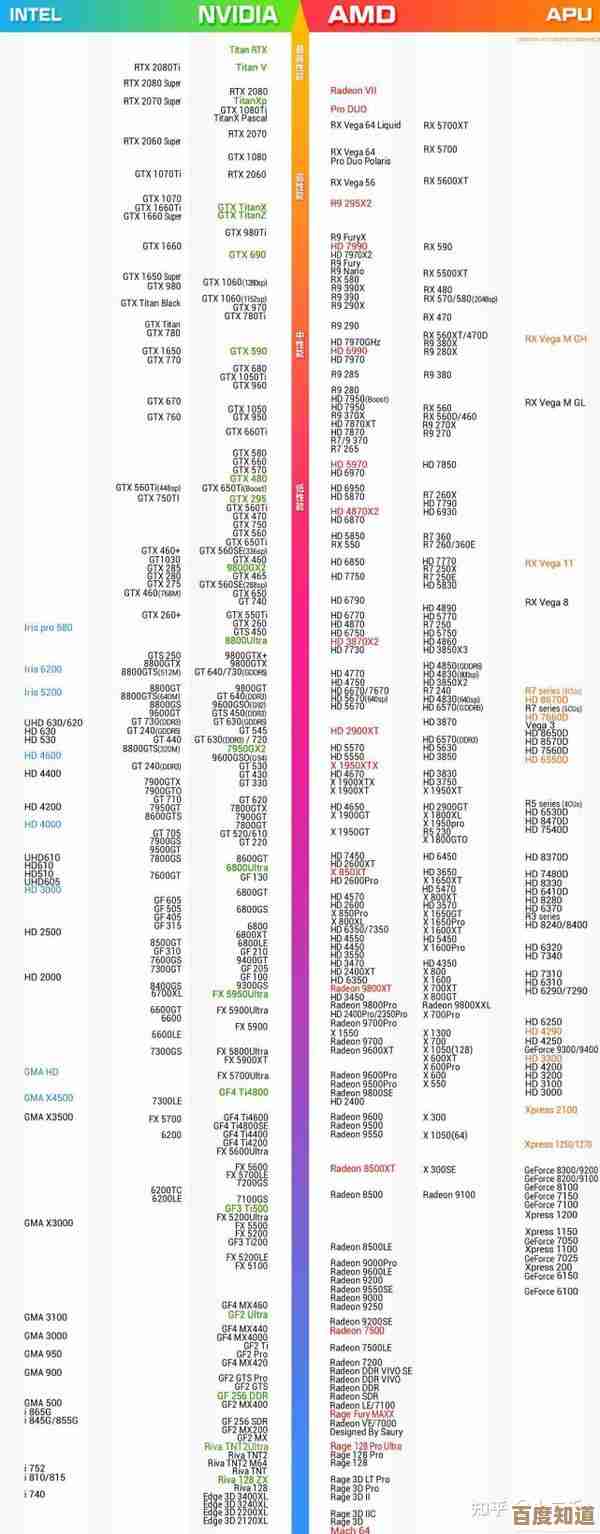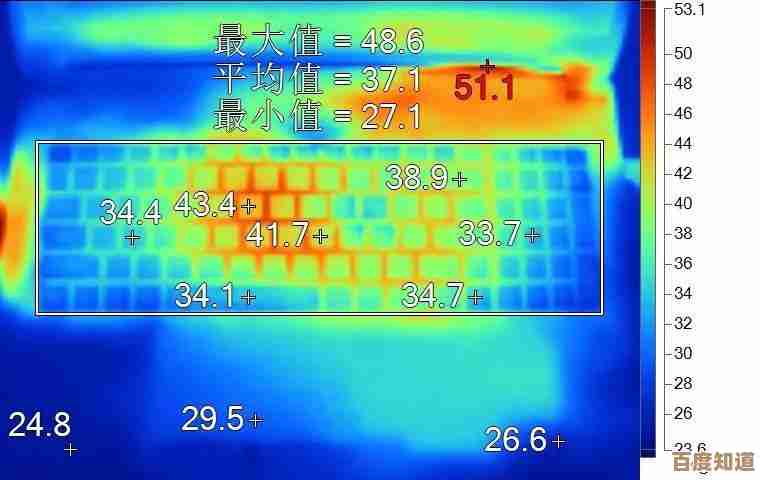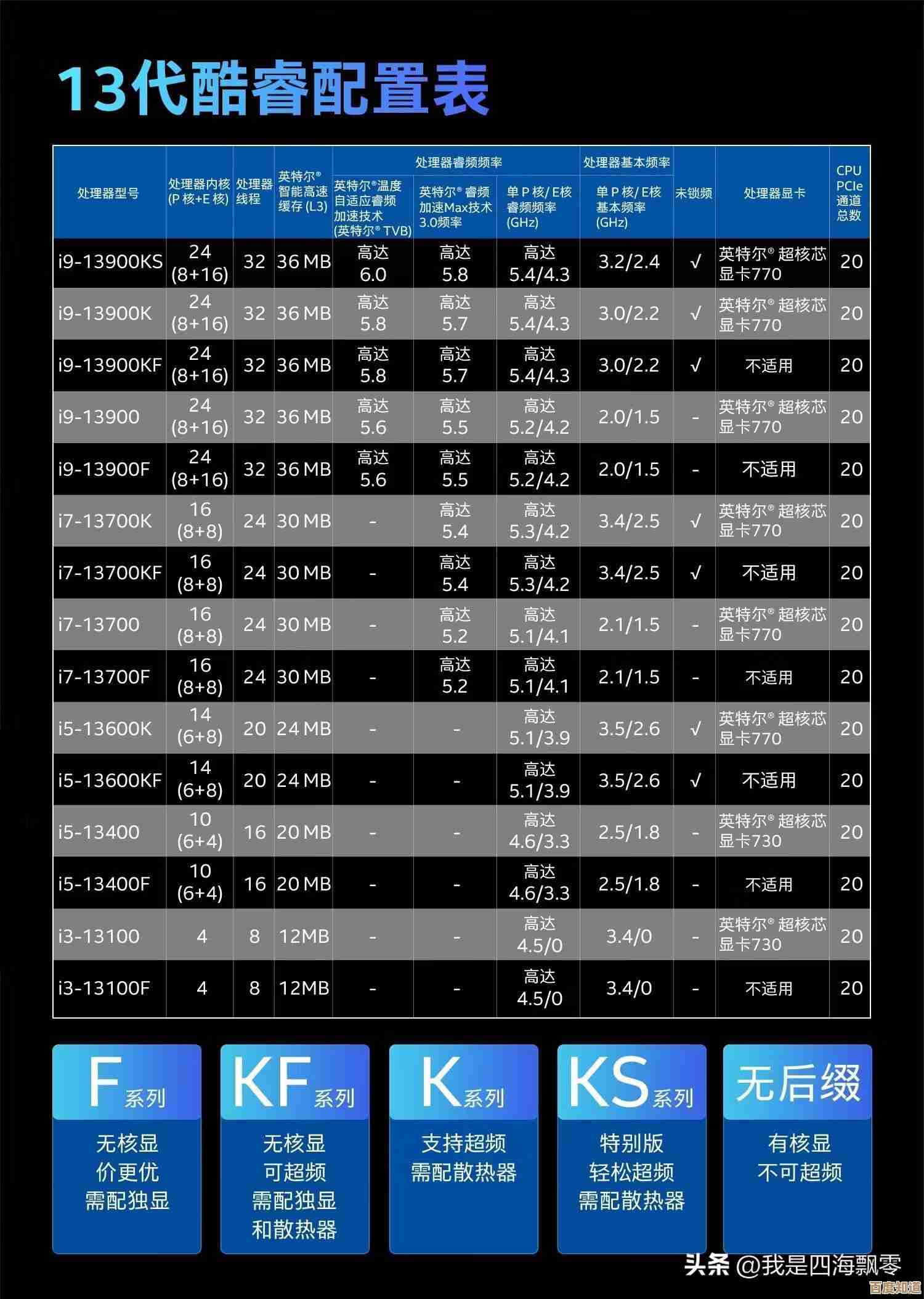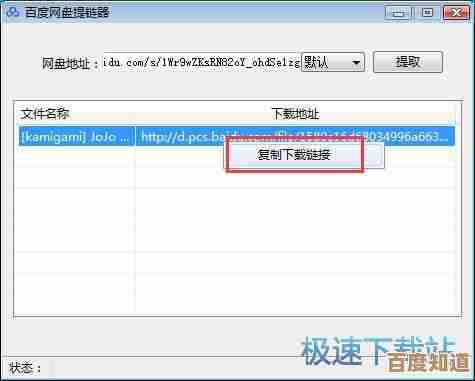Windows 11 系统无线网卡驱动缺失的解决方案指南
- 问答
- 2025-11-07 10:32:59
- 3
当你的Windows 11电脑突然无法连接到Wi-Fi,并且在网络设置里根本找不到无线网络的选项,甚至连飞行模式的开关都灰了或者不见了,这通常意味着系统无法识别你的无线网卡,核心问题就是驱动缺失或损坏,别着急,这就像一把锁丢了钥匙,我们只需要找到或者配一把新的“钥匙”(也就是驱动程序)就能解决问题,以下是一系列从易到难的解决方法,你可以逐一尝试。
进行最简单的物理检查
在深入软件设置之前,先做一个快速的硬件排查,如果你使用的是台式电脑,检查一下主机背后的网卡天线是否已经拧紧,对于笔记本电脑,有些机身上会有一个物理的无线开关(可能是一个单独的按键,也可能是通过Fn+F1~F12中的某个按键组合来切换),请确保它处于开启状态,虽然听起来很简单,但有时问题就出在这些小细节上。
利用系统自带的疑难解答
Windows系统内置了诊断和修复网络问题的工具,虽然它不一定能解决所有驱动问题,但作为第一步非常省事。
- 点击屏幕左下角的“开始”按钮,选择“设置”(那个齿轮状的图标)。
- 进入“系统”选项,然后向下滚动找到并点击“疑难解答”。
- 接着选择“其他疑难解答”。
- 在列表中找到“网络适配器”,点击旁边的“运行”按钮。 按照屏幕上的提示进行操作,系统会自动检测网络适配器的问题并尝试修复,如果它发现驱动有问题,可能会自动重新安装。
检查设备管理器并尝试自动更新驱动
设备管理器是Windows管理所有硬件的地方,这里是解决驱动问题的核心区域。
- 在任务栏的搜索框中直接输入“设备管理器”,然后打开它。
- 在设备列表中找到并展开“网络适配器”类别,如果你完全看不到“网络适配器”,或者下面有一个带着黄色感叹号的“未知设备”,这通常就是驱动问题的明确信号。
- 右键点击那个有感叹号的设备,或者即使没有感叹号,也右键点击你的无线网卡设备(名称通常包含“Wireless”、“Wi-Fi”或“WLAN”等字样)。
- 选择“更新驱动程序”。
- 在弹出的窗口中,选择“自动搜索驱动程序”,系统会尝试联网(如果你此时没有网,它会尝试使用Windows Update)查找并安装合适的驱动。
回滚或卸载/重新扫描驱动
如果更新驱动后反而出现了问题,或者自动更新无效,可以尝试回滚到之前的版本。
- 回滚驱动:在设备管理器中右键点击无线网卡,选择“属性”,切换到“驱动程序”选项卡,回退驱动程序”按钮是可点击的,说明之前安装过其他版本的驱动,点击它可能解决问题。
- 卸载驱动并重新扫描:在设备管理器中右键点击无线网卡,选择“卸载设备”,如果出现提示,勾选“尝试删除此设备的驱动程序”,卸载完成后,点击设备管理器顶部的“操作”菜单,选择“扫描检测硬件改动”,系统会重新识别网卡,并可能自动安装一个基础的驱动。
从电脑制造商的官方网站下载驱动
这是最可靠、最推荐的方法,因为电脑制造商(如联想、戴尔、惠普、华硕等)会为你的特定机型提供经过充分测试、兼容性最好的驱动程序。
- 找到你的电脑型号:通常在笔记本电脑的底部标签上,或者台式机的主机箱上可以找到具体的型号序列号。
- 访问官方网站:使用另一台可以上网的设备(如手机或另一台电脑),访问你的电脑品牌官网。
- 进入支持/下载页面:在官网上找到“支持”或“驱动程序下载”区域。
- 输入型号:输入你的电脑型号进行搜索。
- 选择操作系统:确保选择的是“Windows 11”。
- 查找驱动:在驱动列表中找到“无线局域网驱动”、“Wi-Fi驱动”或类似的分类,下载最新版本。
- 安装:将下载的驱动安装包通过U盘拷贝到出问题的电脑上,运行安装程序,按照提示完成安装后重启电脑。
使用第三方驱动管理软件(谨慎使用)
如果以上方法都失败了,可以考虑使用如“驱动精灵”等第三方驱动软件,这些软件能自动检测缺失的驱动并一键安装,但需要注意的是,选择此类软件时要谨慎,尽量从官方网站下载,安装时注意避免捆绑不必要的软件,这可以作为一种最后的尝试手段。
联系官方技术支持
如果所有方法都尝试过后问题依旧,那么有可能是无线网卡硬件本身出现了故障,最好的选择是联系你的电脑品牌的技术支持,他们可以提供更专业的诊断和维修服务。
解决问题的基本思路是:先软后硬,从最简单的系统自带工具开始,再到手动安装官方驱动,最后考虑硬件问题,希望这份指南能帮助你顺利找回你的Wi-Fi连接。
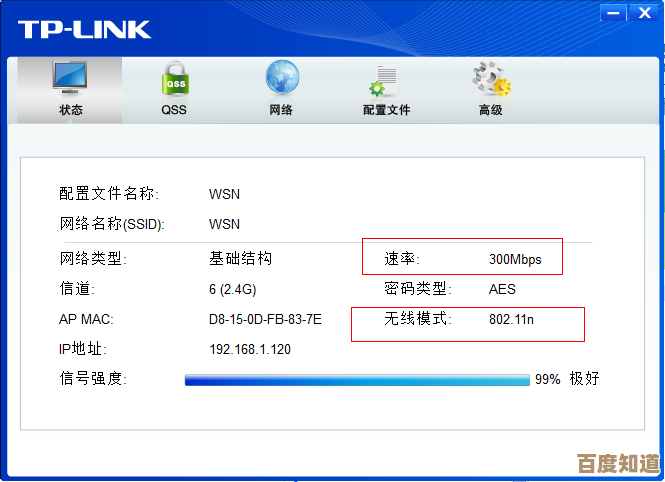
本文由颜泰平于2025-11-07发表在笙亿网络策划,如有疑问,请联系我们。
本文链接:http://waw.haoid.cn/wenda/59852.html